En af fordelene ved at bruge en Android-enhed er det åbne økosystem, det tilbyder. Du kan tilpasse det uendeligt, og installere eventuelle apps, du vil have. Du kan endda få det til at spejle underretninger til din Windows PC, Mac eller Linux desktop. Dette kan vise sig nyttigt, når du arbejder på din bærbare computer, og du modtager en besked eller et opkald på din Android-enhed. Det er uendeligt bedre at kunne se meddelelsen på skærmen, i stedet for at skulle vælge din Android-telefon og kontrollere den. Så hvis du spekulerer på, hvordan du konfigurerer dette på et Linux-system, så kan du spejle Android-meddelelser til et Linux-skrivebord:
Bemærk : Jeg laver dette på en maskine, der kører Ubuntu 16.10 "Yakkety Yak", men disse apps skal køre på de fleste Linux distros.
Spejl Android Notifikationer til Linux med Pushbullet
Den mest nemmeste og bedste måde at spejle underretninger fra en Android-enhed til et Linux-skrivebord på er ved at bruge Pushbullet. Det er let at konfigurere, og bortset fra at spejle dine Android-meddelelser til Linux, vil det også give dig mulighed for at sende filer mellem din Linux-computer og din Android-enhed sammen med links, tekstbeskeder mv. For at installere og køre Pushbullet på Linux, du skal gøre følgende trin:
Installation af pushbullet på Linux
1. Åbn først på dit Linux-skrivebord, Terminal (Ctrl + Alt + T), skriv " sudo add-apt-repository ppa: atareao / pushbullet ". Dette vil tilføre lageret, der indeholder Pushbullet-klienten til Linux, til dit system
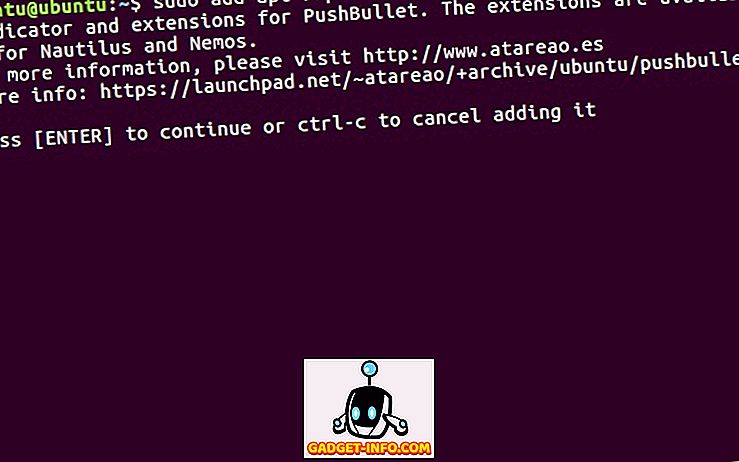
2. Indtast derefter " sudo apt update ", og vent, mens systemet opdaterer lagrene og udfører andre opgaver.
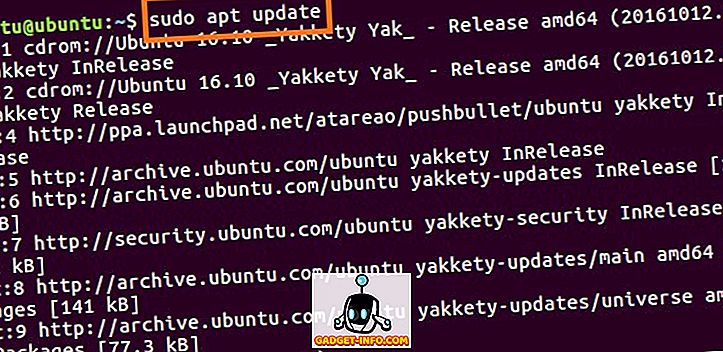
3. Når det er færdigt, og du ser Terminal prompt igen, skal du blot skrive " sudo apt install pushbullet indicator ". Dette er en Linux-klient til Pushbullet, og kommandoen installerer den på dit system.
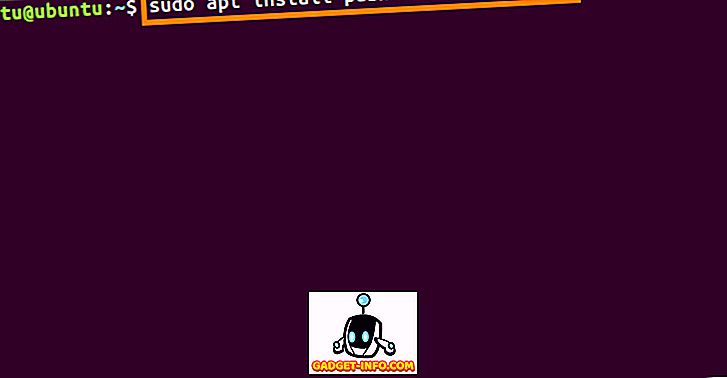
Du kan nu starte Pushbullet Indicator-klienten og logge ind på din Pushbullet-konto. Opsætningen på Linux-siden er nu færdig.
Bemærk : Pushbullet Indikator er udviklet af en tredjepart ved hjælp af Pushbullet API. Det er ikke en officiel ansøgning.
Opsætning af pushbullet på Android
Opsætning af pushbullet på Android er virkelig nemt. Du kan bare gå videre til Play Butik, og download Pushbullet-appen til din Android-enhed. Når det er blevet downloadet, skal du blot starte appen og logge ind med den samme konto, som du brugte til at logge ind på dit Linux-skrivebord.
Pushbullet-appen beder dig om et par tilladelser. Det bruger disse til at få adgang til dine underretninger, og skubbe dem til Linux-skrivebordet. Når du er færdig, skal du få Android-meddelelser på dit Linux-system.
Download Pushbullet til Android (Gratis, Pro $ 4, 99 / måned)
Flere apps til at spejle Android-meddelelser på et Linux-skrivebord
Hvis du ikke vil bruge Pushbullet til at spejle meddelelser fra din Android-enhed til Linux, er der også nogle andre apps. Nogle apps, du kan bruge til at skubbe meddelelser fra din Android-enhed til et Linux-skrivebord, er nævnt nedenfor:
1. AirDroid
AirDroid er muligvis den nemmeste app til at oprette, da du ikke engang har brug for en desktop-app, så den kan fungere, kan du bare logge ind på AirDroid-webgrænsefladen og scanne QR-koden med AirDroid Android-appen.
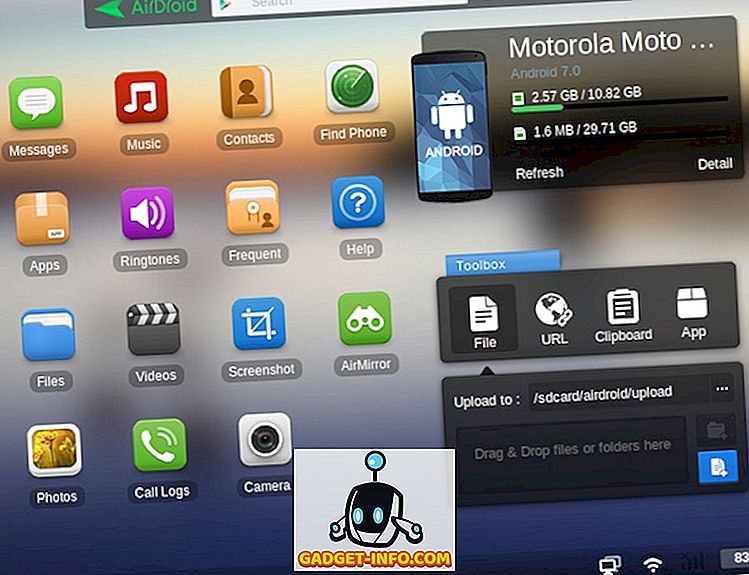
AirDroid giver dig mulighed for at gøre en hel del mere end blot at skubbe meddelelser. Du kan bruge den til at kontrollere din opkaldslog og beskeder . Du kan tage skærmbilleder af din Android-enhed direkte fra dit Linux-skrivebord, og du kan endda installere APK-filer på din enhed. Det eneste problem med at bruge AirDroid på Linux er, at hvis du bruger Firefox, vil webgrænsefladen ikke skubbe meddelelser til dit skrivebord, og vil kun vise dem inden for fanen den kører i.
Download AirDroid til Android (Gratis, Premium $ 1, 99 / måned)
2. LinConnect
LinConnect er en Android-app, som du kan bruge til at spejle underretninger fra din Android-enhed til dit Linux-skrivebord. For at gøre dette skal du dog installere LinConnect-serverprogrammet på din Linux-maskine. Instruktioner til installation af serverapplikationen findes i programmets GitHub readme.
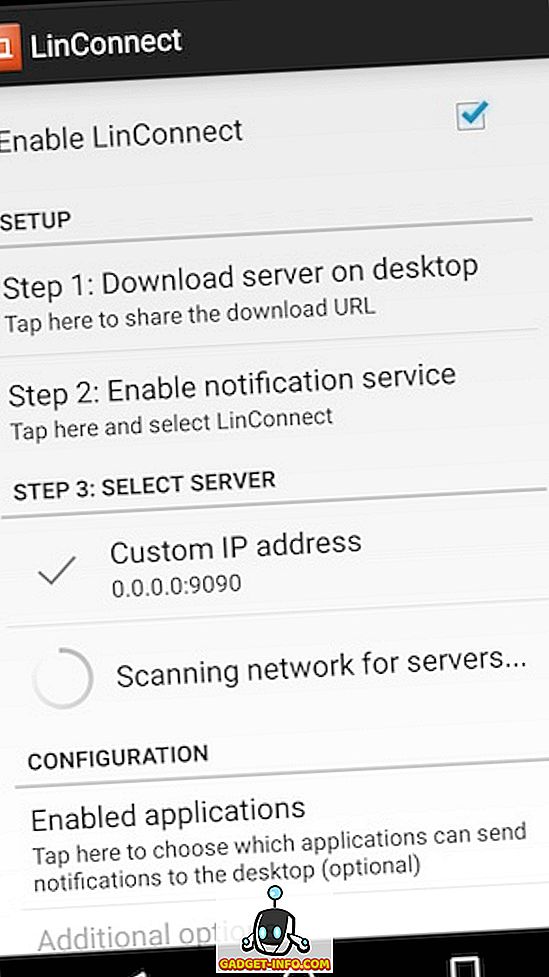
Når du har installeret appen på din Android-enhed og serverprogrammet på dit Linux-skrivebord, kan du forbinde din Android-enhed med dit system. Hvis du gør dette, kan du få adgang til din Android-enhedens underretninger på dit Linux-skrivebord.
Download LinConnect til Android og Linux (Gratis)
3. AN2Linux
AN2Linux er en anden app, som du kan bruge til at spejle underretninger fra din Android-enhed til dit Linux-skrivebord. App'en fungerer ligesom LinConnect, og du skal installere et serverprogram til appen på dit Linux-skrivebord. Når du har tilsluttet din Android-enhed til dit skrivebord, begynder du også at modtage underretninger på dit Linux-skrivebord.
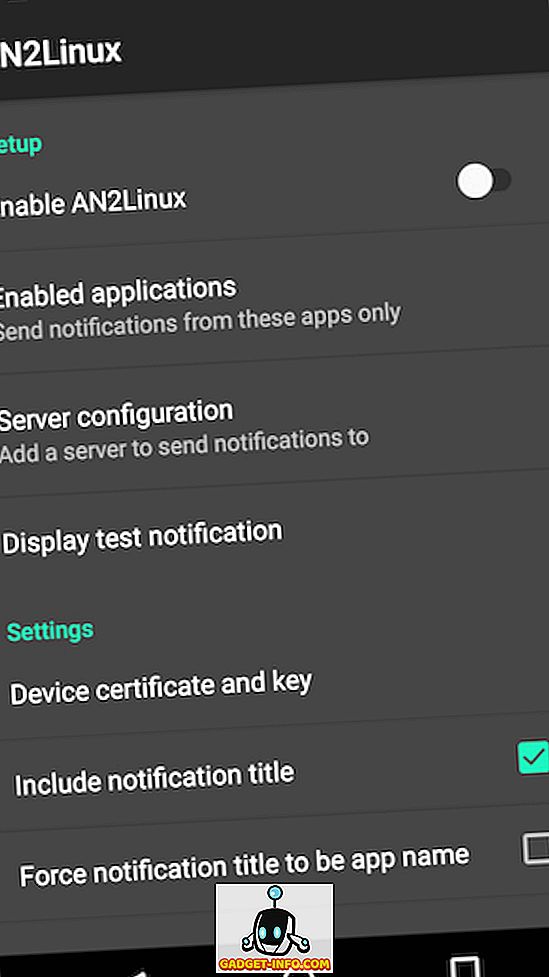
Download AN2Linux til Android, og Linux (Free)
4. Desktop notifikationer
Desktop Notifications er en Android-app, der har en anden tilgang til spejling af meddelelser fra din Android-telefon til et Linux-skrivebord. I stedet for at skulle installere et serverprogram på dit skrivebord, behøver du bare en Google Chrome- eller Firefox-udvidelse . App'en vil så kunne skubbe meddelelser fra din Android-enhed til dit Linux-skrivebord.
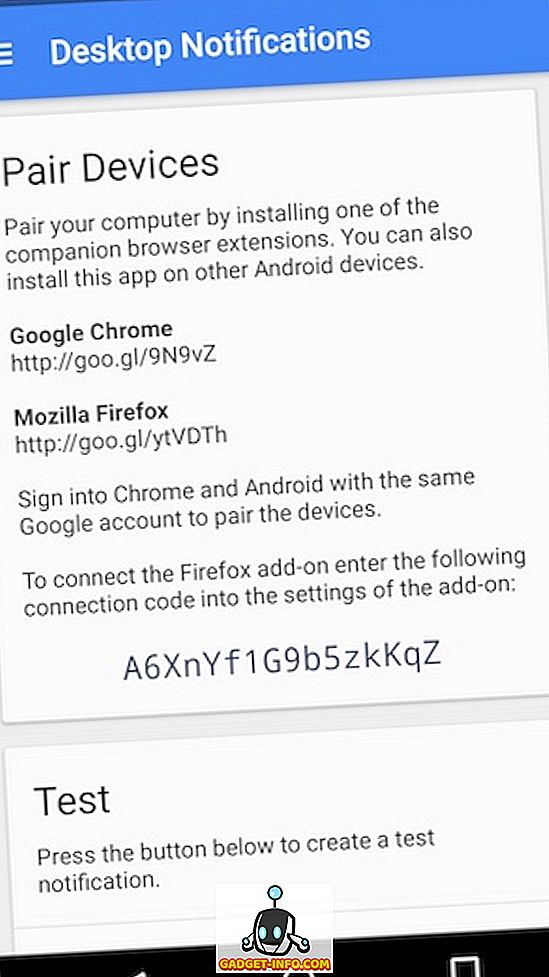
Hent desktop notifikationer til Android, Google Chrome og Firefox (Gratis)
Brug disse apps til at spejle Android-meddelelser på Linux-skrivebordet
Disse var nogle af de apps, du kan bruge til at spejle Android-meddelelser på et Linux-skrivebord. Jeg vil anbefale at give Pushbullet Indicator en prøve, fordi det er let at konfigurere, og det virker simpelthen. Men andre alternativer, såsom AirDroid, LinConnect, osv. Er lige så gode og fungerer godt.
Du kan bruge nogen af de apps, der er nævnt i denne artikel, til at spejle underretninger fra din Android-enhed til et Linux-skrivebord. Men hvis du kender til andre apps, der fungerer bedre, og er lettere at konfigurere end dem i denne artikel, så lad os vide om dem i kommentarfeltet nedenfor.









